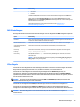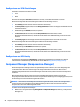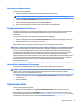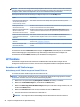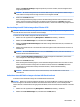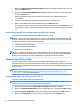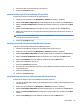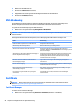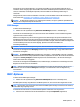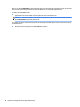HP ThinPro 5.2 Administrator Guide
Wählen Sie Compress the image (Image komprimieren), wenn Sie möchten, dass das aufgezeichnete
Image komprimiert wird.
HINWEIS: HP ThinPro-Image-Datei ist ein einfaches Disk-Dump. Die unkomprimierte Größe beträgt
etwa 1 GB und ein komprimiertes Image ohne Add-ons hat ungefähr 500 MB.
6. Klicken Sie auf Finish (Beenden).
Wenn die Image-Aufzeichnung beginnt, werden alle Anwendungen beendet und es erscheint ein neues
Fenster, das den Fortschritt anzeigt. Wenn ein Problem auftritt, klicken Sie auf Details, um weitere
Informationen zu erhalten. Der Desktop wird wieder aktiviert, nachdem die Aufzeichnung abgeschlossen
ist.
Bereitstellung eines HP ThinPro-Images über FTP oder HTTP
WICHTIG: Wenn Sie eine Bereitstellung abbrechen, wird das vorherige Image nicht wiederhergestellt und
der Inhalt des Thin Client-Flash-Laufwerks wird beschädigt.
So stellen Sie ein HP ThinPro-Image über FTP oder HTTP bereit:
1. Wählen Sie in der Systemsteuerung Management > ThinState (Verwaltung > ThinState).
2. Wählen Sie das HP ThinPro Image aus, und klicken Sie auf Next (Weiter).
3. Wählen Sie restore an HP ThinPro image (Ein HP ThinPro Image wiederherstellen) aus, und klicken Sie
auf Next (Weiter).
4. Wählen Sie entweder das FTP- oder das HTTP-Protokoll und geben Sie die Informationen zum Server in
die Felder ein.
HINWEIS: Die Felder Username (Benutzername) und Password (Kennwort) sind nicht erforderlich,
wenn Sie das HTTP-Protokoll verwenden.
5. Wählen Sie Retain HP ThinPro Conguration (HP ThinPro-Konguration beibehalten), wenn Sie alle
zuvor kongurierten Einstellungen beibehalten möchten.
6. Klicken Sie auf Finish (Beenden).
Wenn die Image-Bereitstellung beginnt, werden alle Anwendungen beendet und es erscheint ein neues
Fenster, das den Fortschritt anzeigt. Wenn ein Problem auftritt, klicken Sie auf Details, um weitere
Informationen zu erhalten. Der Desktop wird wieder aktiviert, nachdem die Bereitstellung
abgeschlossen ist.
HINWEIS: Eine MD5-Prüfsumme wird nur dann berechnet, wenn die MD5-Datei auf dem Server
vorhanden ist.
Aufzeichnen eines HP ThinPro-Images auf einem USB-Flash-Laufwerk
So zeichnen Sie ein HP ThinPro-Image auf einem USB-Flash-Laufwerk auf:
WICHTIG: Machen Sie eine Sicherungskopie aller Daten, die auf dem USB-Flash-Laufwerk vorhanden sind,
bevor Sie beginnen. HP ThinState formatiert automatisch das Flash-Laufwerk, um ein bootfähiges USB-
Flash-Laufwerk zu erstellen. Dieser Vorgang löscht alle Daten, die derzeit auf dem Flash-Laufwerk vorhanden
sind.
1. Wählen Sie in der Systemsteuerung Management > ThinState (Verwaltung > ThinState).
2. Wählen Sie das HP ThinPro Image aus, und klicken Sie auf Next (Weiter).
HP ThinState 23